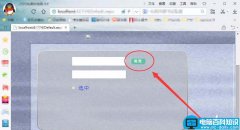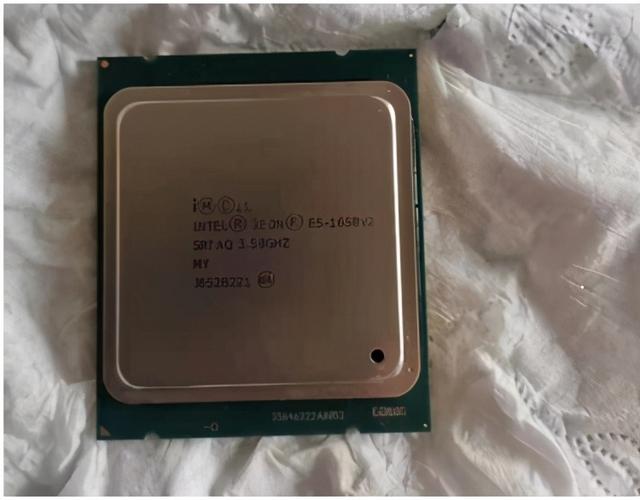点电脑 击以下网址下载最新版的Vmware workstation pro, 然后百度破解密匙,这个网上有很多,搜索即可得到,破解之后即能够永久使用,不要升级就好,这里给出安装密匙:
UY758-0RXEQ-M81WP-8ZM7Z-Y3HDA
VF750-4MX5Q-488DQ-9WZE9-ZY2D6
UU54R-FVD91-488PP-7NNGC-ZFAX6
YC74H-FGF92-081VZ-R5QNG-P6RY4
YC34H-6WWDK-085MQ-JYPNX-NZRA2
点击以下网址下载Vmware workstation pro 15.5.1
https://my.vmware.com/web/vmware/details?downloadGroup=WKST-1551-WIN&productId=799&rPId=39505
可以去微软MSDN自行下载原版iso镜像,也可以点击以下链接进行下载:
复制此链接下载微软MSDN原版镜像:https://blog.csdn.net/CSDN__Java/article/details/77998393
安装Vmware workstation pro 15.5.1将下载好的Vmware workstation pro 15.5.1文件按提示安装即可
安装windows71. 点击创建新的虚拟机
电脑2. 选择典型安装,点击下一步
3. 选择“安装程序光盘映像文件”,点击浏览找到我们下载的windows7原版镜像,点击下一步,这时候会自动识别系统,如果无法识别,说明下载的系统并非原版
4. 选择你下载的windows7的版本,家庭版还是专业版或者其它版本,这里很重要,一定要选择正确,密匙可以不用填写,安装完成再下载激活软件激活即可,然后点击下一步
5. 自定义虚拟机名字以及安装位置,然后点击下一步
6. 自定义磁盘容量,一般要比推荐容量大一些,选择“将虚拟磁盘存储为单个文件”,然后点击下一步
7. 点击自定义硬件,自己根据自己电脑的配置适当给虚拟机增加配置,然后点击完成,系统开始自动创建虚拟机并进行安装
8. 进入安装界面,等待安装完成即可
9. 电脑安装完成,启动windows,等待启动即可
10.安装完成,进入桌面,这时候系统正在自动安装Vmware Tools,等待安装完成,桌面即可自动调节大小
11.最终安装完成,等待重启后,桌面可以自动调节大小
电脑